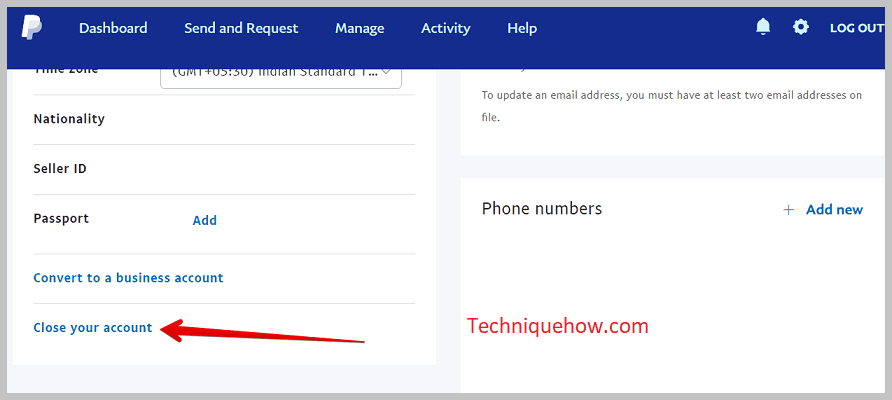Tartalomjegyzék
Az Ön gyors válasza:
Ahhoz, hogy egy kereskedő ne küldjön automatikus számlákat, amelyek automatikusan levonják a pénzét, törölnie kell a Beállítások menüpontból, el kell távolítania a bankkártyát a PayPal-fiókjából, vagy át kell utalnia az egyenleget egy másik számlára.
A PayPal ügyfélszolgálatának segítségét is kérheti, ha a Kapcsolat gombra kattintva fordul hozzájuk.
Ha azonban ezek a módszerek nem működnek, akkor a PayPal-fiókját bezárhatja, hogy megakadályozza ezt.
Vannak bizonyos lépések, amelyekből megtudhatja, hogy valaki letiltotta-e Önt a PayPal-on, ha nem tud fizetéseket küldeni egyes kereskedőknek.
Ha megállítja, hogy egy kereskedő automatikus számlázást indítson, hivatalosan is felmondhatja a vele kötött számlázási megállapodást, amelyet nem lehet újraindítani.
De ha újra üzleti tranzakciókat szeretne vele folytatni, újra fel kell iratkoznia a kereskedőre, és számlázási kérelmet kell küldenie neki.
Miután a számlázási kérelmét elfogadták, a kereskedő számlát küld Önnek az áruiról és szolgáltatásairól.
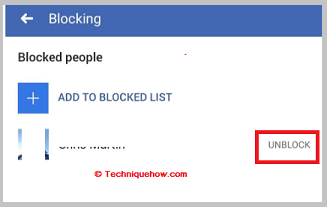
Hogyan lehet feloldani a PayPal-fizetések blokkolását:
Ha egyszer már felmondtál egy számlázási megállapodást egy kereskedővel, azt nem tudod megújítani vagy visszaállítani. Hivatalosan törlésre kerül a profilodból.
A PayPal minden számlázási megállapodását hivatalosan a PayPal hatóság hagyja jóvá, amely alapvetően a különböző árukra és szolgáltatásokra vonatkozó ismétlődő PayPal-fizetésekről szóló megállapodást hoz létre.
Ha felmondja a számlázási megállapodást, többé hivatalosan nem folytathat üzleti tranzakciókat a kereskedővel.
1. Kereskedői szolgáltatás leiratkozása
Ha egy kereskedő letiltását szeretné feloldani a PayPal-on, vagy visszaállítani a korábbi számlázási megállapodást, miután azt felmondta, erre nem lesz lehetősége, mivel a PayPal nem teszi lehetővé a felmondott megállapodások visszaállítását. Újra fel kell iratkoznia a kereskedőre, hogy folytathassa vele az üzletet.
A kereskedőre való újrafeliratkozáshoz el kell mennie a kereskedő oldalára, és újra fel kell iratkoznia rá.
Az alábbi lépések segíthetnek a PayPal-előfizetés beállításában:
1. lépés: Be kell jelentkeznie a PayPal üzleti számlájára.
2. lépés: Menjen át a Előfizetések kezelése oldalra, és kattintson a Terv készítése.
Lásd még: Korlátozott módban rejtett megjegyzések vannak ehhez a videóhoz - JAVÍTOTT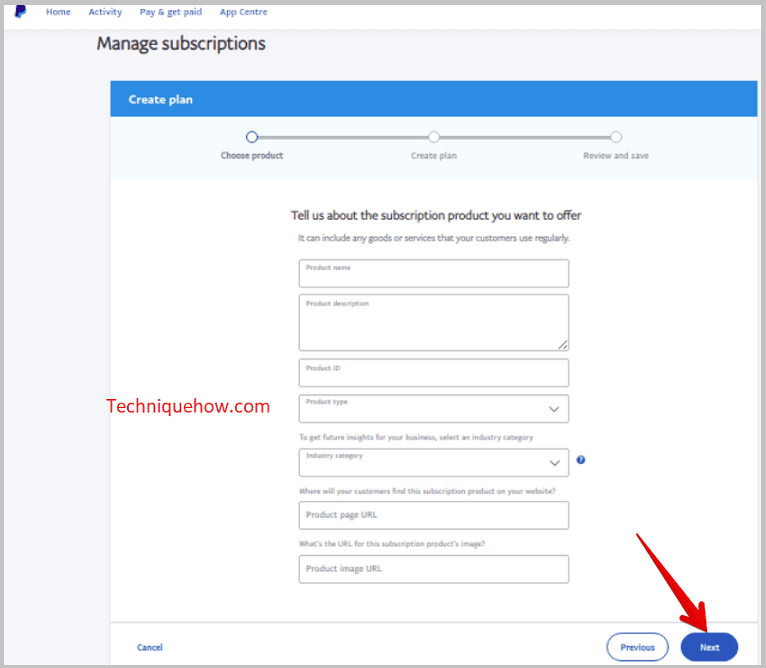
3. lépés: Ki kell töltenie az adatokat, amelyek tartalmazzák a terméktípust, a termékoldalt stb.
4. lépés: Ezután ki kell választania az Ön által kínált csomagot, majd kattintson a Következő .
5. lépés: Adjon a tervének megfelelő nevet.
6. lépés: Be kell állítania a terv árazását a pénznem, az ár stb. kiválasztásával.
Ezután be kell állítania a számlázási ciklust, majd meg kell erősítenie a terv mentését.
Vegye figyelembe, hogy ezt a kereskedő részéről kell megtennie, hogy újra fel kell iratkoznia.
2. Kérje a kereskedőtől a számlázási kérelmet
Ha olyan kereskedővel szeretne üzleti tranzakciókat lebonyolítani, akinek a számlázási szerződését korábban felmondta, akkor először újra fel kell iratkoznia, majd kapcsolatba kell lépnie a kereskedővel, hogy számlázási kérelmet küldjön neki. Jobb, ha a PayPal alkalmazáson keresztül lép kapcsolatba a kereskedőkkel, és azt használja. Azonban nem hivatalosan is küldhet levelet a kereskedőnek, hogy vegye fel Önnel a kapcsolatot, majd küldjön neki számlázási kérelmet a PayPal-on keresztül.
A kereskedő számlákat küld az árukról és szolgáltatásokról, és Önnek fel kell iratkoznia rájuk. Ez az új számlázási megállapodás, amelyet mindketten megkötnek a tranzakciók folytatása érdekében.
A kereskedő az Ön e-mail azonosítóját is használva küldhet Önnek számlát a PayPal-on. Ezért a lényeg az, hogy vegye fel a kapcsolatot a kereskedővel a profiladatai segítségével, és küldje el neki a számlázási kérelmet, amely lehetővé teszi mindkettőjük számára az üzleti tranzakciókat.
Egyéb módszerek a PayPal-on történő fizetések blokkolásának feloldására:
Ezek a következő módszerek a PayPal-on történő fizetések blokkolásának feloldására:
1. Ellenőrizze a számla állapotát
Ha a számlája korlátozott vagy korlátozott, előfordulhat, hogy nem tud kifizetéseket fogadni. Jelentkezzen be a számlájára, és ellenőrizze a számla állapotát, hogy megtudja, van-e olyan probléma, amelyet meg kell oldani.
2. Személyes adatok frissítése
Győződjön meg arról, hogy személyes adatai, például neve, címe és telefonszáma naprakészek-e. Ha ezek az adatok pontatlanok vagy hiányosak, előfordulhat, hogy nem kaphat kifizetéseket.
3. Bankszámla összekapcsolása
A fizetések fogadásához egy bankszámlát kell összekapcsolnia a PayPal-fiókjával. Ehhez kattintson a fiókja oldalán a "Bank összekapcsolása" lehetőségre, és fejezze be a folyamatot.
4. Adjon hozzá hitel- vagy betéti kártyát
A bankszámla mellett hitel- vagy betéti kártyát is összekapcsolhat PayPal-fiókjával. Ehhez kattintson a "Kártya összekapcsolása" lehetőségre a fiókja oldalán, és folytassa a betéti kártyával.
5. Ellenőrizze a fizetési beállításokat
Győződjön meg arról is, hogy a fizetési beállítások helyesen vannak-e beállítva, ehhez menjen a fiókja beállításaihoz, és tekintse át a fizetési módokat.
6. Vitarendezés
Ha bármilyen megoldatlan vitája van a PayPal-lal, előfordulhat, hogy nem tud kifizetéseket fogadni. Győződjön meg róla, hogy megoldotta ezeket a problémákat, mielőtt megpróbálná fogadni a kifizetéseket.
7. Fizetési visszatartások eltávolítása
Ha a számláján bármilyen letiltás van, előfordulhat, hogy nem tud kifizetéseket fogadni. Először is jelentkezzen be a számlájára, és távolítsa el a jelenleg érvényben lévő fizetési letiltásokat.
8. Számlaegyenleg ellenőrzése
Ha a számlaegyenlege negatív vagy függő egyenleggel rendelkezik, előfordulhat, hogy nem tud kifizetéseket fogadni.
Ezután győződjön meg arról, hogy a számlaegyenlege rendben van, mielőtt megpróbálná fogadni a kifizetéseket.
Hogyan állítsa le a kereskedők automatikus számlázását:
Bár a felhasználó blokkolása a PayPal-on szintén egy módja, de mégis van néhány módszer, amely segíthet megállítani a kereskedők automatikus számlázását:
1. Törölje a Kereskedői automatikus számlázást a Beállításokból
Ha lemondja a kereskedő automatikus számlázását, akkor nem tud majd Önnek számlákat küldeni, amelyek levonják az Ön pénzét. Ön leiratkozhat és felmondhatja a kereskedővel kötött jelenlegi számlázási megállapodást.
Amikor Ön egy kereskedő számlázási megállapodására iratkozik fel, az lehetővé teszi számára, hogy számlákat és számlákat küldjön Önnek az árukról és szolgáltatásokról. Ezek az automatikus számlák automatikusan levonják az Ön számlájáról a pénzt, és átutalják azt a kereskedőnek.
De ha ezt meg akarja akadályozni, egyszerűen mondja fel a kereskedő számlázási szerződését.
Az alábbi lépésekkel törölheti a kereskedők számlázási megállapodását a PayPal-on:
1. lépés: Nyissa meg a PayPal alkalmazást.
2. lépés: A profilodra kell lépned.
3. lépés: Ott találja a következő opciót Kifizetések Kattintson rá, és a következő oldalra kerül, ahol a következő gombra kell kattintania. Előre jóváhagyott kifizetések kezelése.
4. lépés: Ott kattintson arra a kereskedőre, akinek a számlázási szerződését fel kívánja mondani, majd kattintson a Törölje.
Tudnia kell, hogy ha egyszer felmondja a számlázási szerződést, azt nem állíthatja vissza.
🏷 Eltávolíthatja a kártyát vagy átutalhatja a PayPal egyenleget:
Egy másik módja annak, hogy megakadályozza, hogy a kereskedők levonják az egyenlegét, ha eltávolítja a bankkártyát, amely a fiókjához kapcsolódik. A PayPal-on ehhez a fiókját össze kell kapcsolnia a bankszámlájával. Amint megkapja az automatikus számlákat a kereskedőktől, a pénzt automatikusan levonják a PayPal-fiókjáról.
Akár a teljes PayPal-számlaegyenlegét is átutalhatja a számlájához kapcsolódó bankjához, majd miután a PayPal-számlaegyenlege 0-ra csökken, leállíthatja a kereskedők automatikus számlák levonását.
2. Lépjen kapcsolatba a PayPal ügyfélszolgálattal
A probléma megoldása érdekében a PayPal ügyfélszolgálatához is fordulhat. Ha nem tudja leállítani a kereskedők automatikus számlázás küldését, és azt sem tudja megszüntetni, akkor meg kell nyitnia a profilja Súgóközpont és jelentse nekik a problémát.
Lásd még: Miért nem látom, hogy ki nézte meg a történetemet a Facebookon?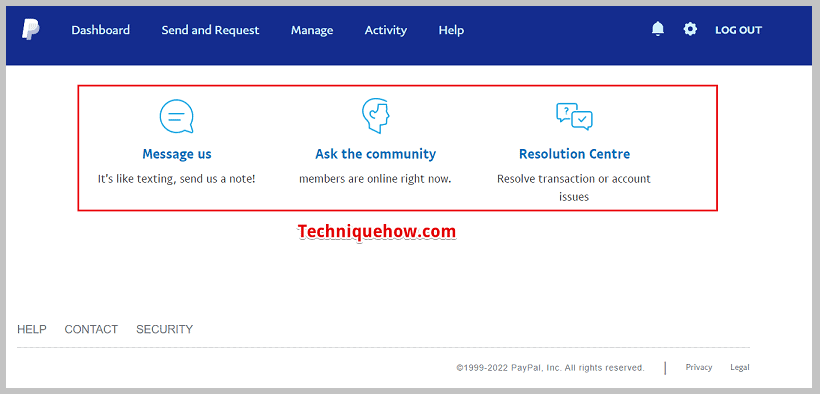
El kell menned a Segítség a hivatalos alkalmazásban. Ki kell választania a Kapcsolatfelvétel opciót, amely a képernyő alján található. Ott kell kiválasztania a megfelelő kategóriát, és megadják a szükséges információkat, hogy megszabaduljon a kereskedő automatikus számlázásától.
3. Számla lezárása
Ha a fenti megoldások egyike sem működik Önnek, akkor az egyetlen módja, hogy megállítsa az automatikus pénzlevonást, az a PayPal-fiók bezárása. Mielőtt azonban ezt a lehetőséget fontolóra venné, megpróbálhatja az összes PayPal-pénzét kivenni.
Az alábbi lépésekkel zárhatja le PayPal-fiókját a PayPal-alkalmazás segítségével:
1. lépés: Nyissa meg a PayPal alkalmazást, és kattintson a három pont ikonra.
2. lépés: Ezután a Beállítások gombra kell kattintania a folytatáshoz.
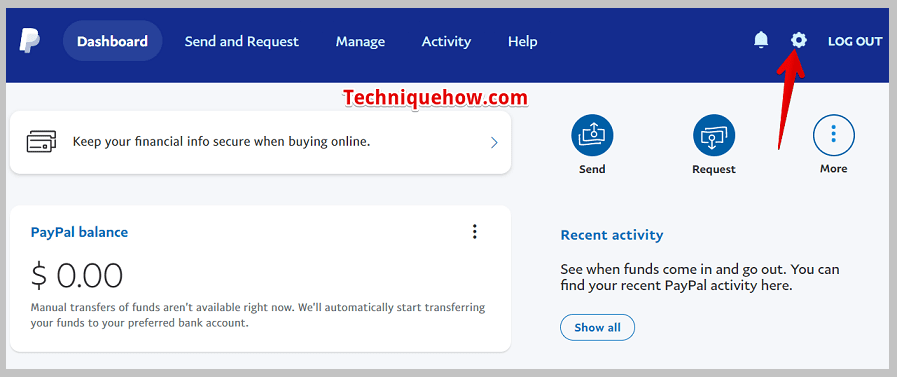
3. lépés: Kattintson a Számlainformáció.
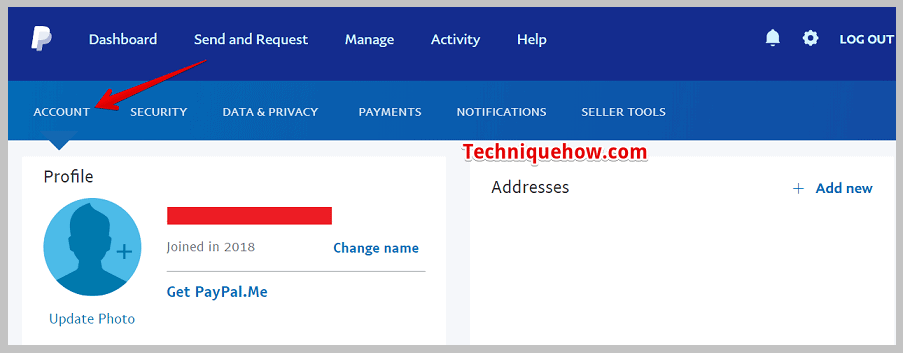
4. lépés: Ezután kattintson a Számla bezárása opció.